O feedback é importante para o desenvolvimento de qualquer produto. Embora os criadores ou desenvolvedores possam adicionar recursos que acham que funcionarão, eles não conhecerão a situação de todos. Feedback positivo cobrindo coisas como recursos de que você gosta e acréscimos que você acha que o ajudariam a orientar o desenvolvimento futuro do produto. Da mesma forma, feedback negativo, como reclamar da usabilidade ou mesmo da inutilidade de alguns recursos, pode mudar a direção do desenvolvimento.
A partir desse tipo de feedback, os criadores ou desenvolvedores podem ver o que é popular e o que não é. A partir disso, eles podem decidir se desejam expandir um recurso popular ou corrigir um impopular. O feedback do usuário é fornecido em um formato privado, como por e-mail, ou publicamente por meio de avaliações da loja de aplicativos. O Dropbox oferece opções de feedback público e privado. Atrevidamente, eles apresentam o formulário de feedback privado se você indicar que tem um feedback negativo e pedem que você deixe uma avaliação da Windows Store se você disser que tem um feedback positivo.
Dar uma resposta
Para fornecer feedback no aplicativo Dropbox, você precisa ir para a seção de envio de feedback das configurações. Para chegar lá, clique no ícone da roda dentada na parte inferior da coluna à esquerda.
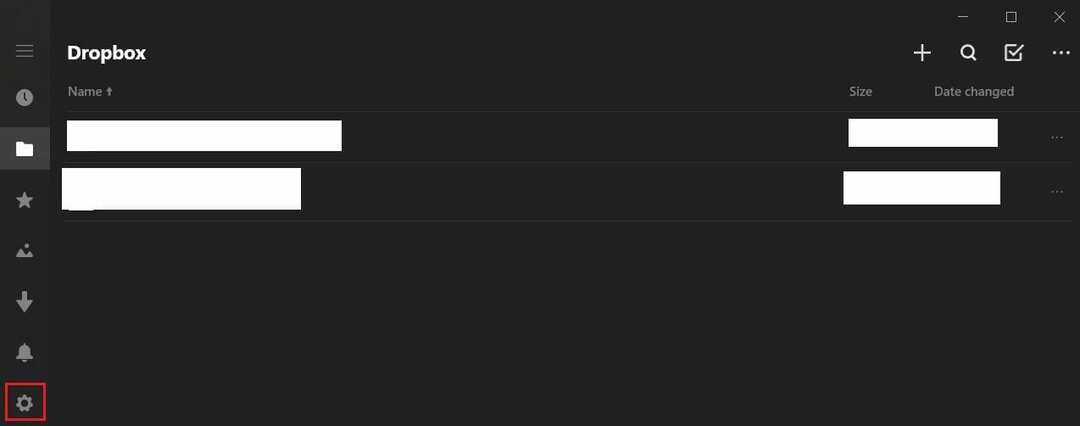
Nas configurações, clique na entrada “feedback”.

Na seção de feedback, você pode optar por deixar uma avaliação da Windows Store clicando em “Diga-nos o que você ama”. Claro, a crítica da loja pode ser negativa, apesar do rótulo! Ou você pode enviar feedback em particular clicando em “Diga-nos do que você não gosta”.
Se você optou por deixar um comentário, deixe uma avaliação com estrelas, clique em “Adicionar um comentário” para digitar seu feedback e clique em “Enviar”. Se você deseja enviar feedback em particular, basta escrever seu feedback na caixa de texto e clicar "Enviar."
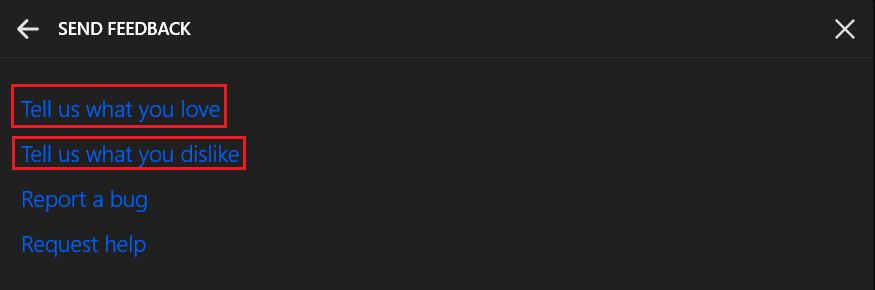
Fornecer feedback permite que você contribua e potencialmente afete o desenvolvimento futuro de produtos. Seguindo as etapas do guia, você pode deixar comentários públicos ou privados no aplicativo Dropbox para desktop.